
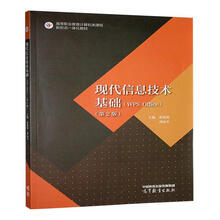
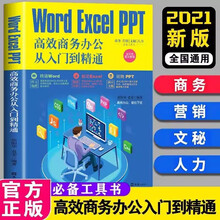
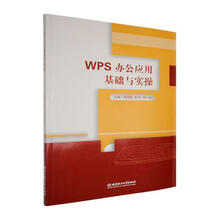
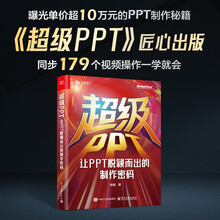
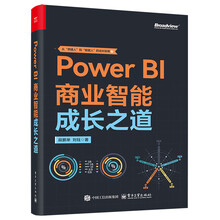
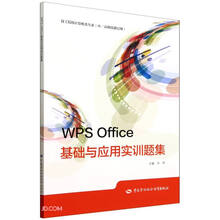

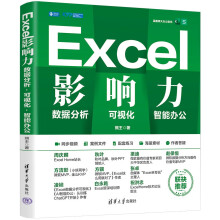
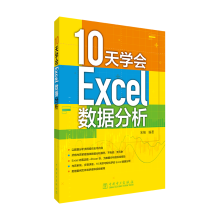
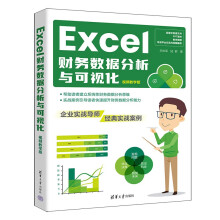
零点习起 从入门到精通,一步到位
实例讲解 用任务来驱动,学到致用
见多识广 以知识来取胜,技高一筹
视频教学 从互动到单练,寓教于乐
第1章 初识office 2010
1.1 office 2010简介
1.2 word、excel、powerpoint 2010新看点
1.2.1 word 2010新看点
1.2.2 excel 2010新看点
1.2.3 powerpoint 2010新看点
1.3 office 2010的安装
1.3.1 自定义安装office 2010
1.3.2 修复office 2010
1.4 office 2010的帮助服务
1.4.1 使用office 2010帮助服务
1.4.2 通过internet获得技术支持
1.5 思考与练习
第2章 初识word 2010--新建"学习计划"
2.1 启动和退出word 2010
2.1.1 利用【开始】菜单启动word 2010
2.1.2 通过快捷方式启动word 2010
2.1.3 退出word 2010程序
2.2 认识word 2010界面
2.3 新建一个"学习计划"
2.3.1 新建文档
2.3.2 保存文档
2.3.3 保护文档
2.3.4 关闭文档
2.3.5 打开文档
2.3.6 设置自动保存文档
2.4 浏览和显示文档
2.4.1 在不同视图模式下浏览文档
2.4.2 文档的排列方式
2.4.3 控制文档的显示比例
2.5 思考与练习
第3章 word 2010基本操作--修改"学习计划"
3.1 输入文本
3.1.1 输入汉字/英文
3.1.2 输入日期/时间
3.1.3 输入标点符号
3.1.4 输入特殊符号
3.1.5 输入拼音
3.2 选取文本
3.2.1 通过鼠标选取文本
3.2.2 通过键盘选取文本
3.2.3 选取文本块
3.2.4 选取全文
3.3 复制/移动文本
3.3.1 复制文本
3.3.2 移动文本
3.4 删除文本
3.5 查找/替换文本
3.5.1 查找文本
3.5.2 替换文本
3.6 撤销和恢复操作
3.6.1 撤销操作
3.6.2 恢复操作
3.7 使用"自动更正"功能
3.8 巧用"翻译屏幕提示"功能
3.9 思考与练习
第4章 word 2010的初级编辑--编排"学习计划"
4.1 设置标题字体格式
4.1.1 设置字体、字号和字形
4.1.2 设置字符间距和文字效果
4.2 设置正文段落格式
4.2.1 设置段落的缩进
4.2.2 设置段落的间距
4.2.3 设置段落的对齐格式
4.3 使用格式刷和自动套用格式
4.3.1 格式刷
4.3.2 自动套用格式
4.4 添加边框和底纹
4.4.1 添加边框
4.4.2 添加底纹
4.5 添加项目符号和编号
4.5.1 添加项目符号
4.5.2 添加项目编号
4.5.3 应用多级列表
4.6 设置分栏
4.6.1 设置宽度相等的栏
4.6.2 设置通栏标题
4.7 设置显示/隐藏格式标记
4.8 思考与练习
第5章 word 2010表格处理--制作"问卷调查"表单
5.1 绘制"问卷调查"表单
5.1.1 用【表格】按钮创建表格
5.1.2 用【插入表格】对话框创建表格
5.1.3 手动绘制表格
5.1.4 插入带有格式的表格
5.2 选定、插入和删除操作
5.2.1 输入数据
5.2.2 选定表格/列/行/单元格
5.2.3 在表格中插入列/行/单元格
5.2.4 删除列/行/单元格
5.3 合并与拆分操作
5.3.1 合并单元格
5.3.2 拆分单元格
5.3.3 拆分表格
5.4 表格格式设置
5.4.1 调整表格的列宽
5.4.2 调整表格的行高
5.4.3 调整表格的大小
5.4.4 调整表格的位置
5.4.5 设置单元格的边距
5.4.6 表格与文本互换
5.5 表格的美化
5.5.1 给表格添加边框和底纹
5.5.2 给单元格添加边框和底纹
5.5.3 给表格套用样式
5.6 思考与练习
第6章 word 2010图形处理--制作贺卡
6.1 设置贺卡框架
6.1.1 定制贺卡大小
6.1.2 选择贺卡背景
6.1.3 设置边框和底纹
6.2 在贺卡中插入图形
6.2.1 绘制自选图形
6.2.2 插入图片与剪贴画
6.2.3 插入屏幕截图
6.2.4 设置图形格式
6.3 给贺卡添加艺术字标题
6.3.1 插入艺术字作为标题
6.3.2 设置艺术字格式
6.4 在文本框中输入贺卡祝福语
6.4.1 插入文本框
6.4.2 格式化文本框
6.5 图文混排
6.6 思考与练习
第7章 word 2010的页面设置与打印--定制自己的稿纸
7.1 稿纸页面设置
7.1.1 设置页边距
7.1.2 设置纸张
7.1.3 设置文档网格
7.2 稿纸页眉和页脚设置
7.2.1 认识【页眉和页脚工具】
7.2.2 插入并编辑页眉和页脚
7.2.3 创建奇偶页不同的页眉和页脚
7.2.4 创建首页不同的页眉和页脚
7.2.5 插入页码
7.3 使用word 2010自带的稿纸
7.3.1 创建空的稿纸文档
7.3.2 向现有文档应用稿纸设置
7.4 打印文档
7.5 思考与练习
第8章 word 2010的高级编辑--制作"数学公式手册"
8.1 快速设置手册格式
8.1.1 设置手册页面
8.1.2 建立样式
8.1.3 修改样式
8.1.4 应用样式
8.2 输入特殊字符
8.3 手册中公式的输入
8.3.1 打开公式编辑器
8.3.2 输入公式
8.4 给手册中的公式添加注释
8.5 修订文档内容
8.5.1 修订文档
8.5.2 接受或拒绝修订
8.6 快速编制手册目录
8.7 制作手册模板
8.7.1 创建模板
8.7.2 应用模板
8.8 给自己的文档加一把锁
8.8.1 给文档加密
8.8.2 保护文档
8.8.3 保护隐私的其他方法
8.9 思考与练习
第9章 初识excel 2010--创建"公司员工档案"表
9.1 初识excel 2010
9.1.1 启动和退出excel 2010
9.1.2 excel 2010的界面
9.2 excel的基本概念
9.2.1 理解单元格和单元格区域
9.2.2 理解工作表与工作簿
9.3 编辑"公司员工档案"表
9.3.1 创建工作簿
9.3.2 输入数据
9.3.3 保存工作簿
9.4 输入数据的技巧
9.4.1 让内容在单元格中换行
9.4.2 快速输入数据
9.4.3 在多张工作表中输入数据
9.5 思考与练习
第10章 excel 2010编辑与美化--编辑"员工档案"表
10.1 编辑单元格、行和列
10.1.1 选取单元格、行和列
10.1.2 复制、移动单元格
10.1.3 插入单元格、行和列
10.1.4 清除与删除单元格
10.2 编辑工作表
10.2.1 插入工作表
10.2.2 重命名工作表
10.2.3 移动、复制工作表
10.2.4 删除工作表
10.2.5 显示、隐藏工作表
10.2.6 拆分工作表
10.2.7 为工作表添加背景
10.2.8 保护工作表
10.3 使表格个性化
10.3.1 设置字体格式
10.3.2 设置对齐方式
10.3.3 设置表格边框
10.3.4 设置单元格填充色
10.4 格式应用
10.4.1 应用样式
10.4.2 自动套用格式
10.5 使用条件格式
10.6 设置表格格式
10.6.1 设置上标与下标
10.6.2 设置数据格式
10.7 思考与练习
第11章 excel 2010公式与函数--制作"企业日常费用统计表"
11.1 使用公式
11.1.1 认识excel中的公式
11.1.2 公式的应用
11.1.3 设置计算选项
11.1.4 填充公式
11.2 单元格引用
11.2.1 相对引用
11.2.2 绝对引用
11.2.3 混合引用
11.3 检查公式中的正误
11.3.1 显示/隐藏公式
11.3.2 用追踪箭头标识公式
11.3.3 数据输入的有效性
11.4 使用函数
11.4.1 插入函数
11.4.2 常用函数的应用
11.5 公式与函数常见错误分析
11.6 思考与练习
第12章 excel 2010数据处理与分析--制作"员工工资"表
12.1 使用记录单修正信息
12.1.1 添加记录
12.1.2 查找记录
12.1.3 修改和删除记录
12.2 排序与筛选
12.2.1 排序数据
12.2.2 筛选数据
12.3 分类汇总数据
12.3.1 创建分类汇总数据
12.3.2 显示/隐藏分类汇总结果
12.4 数据的合并计算
12.4.1 使用三维引用合并计算
12.4.2 按位置合并计算
12.4.3 自动更新合并计算
12.4.4 删除对源区域的引用
12.5 制作工资条
12.6 打印工资条
12.6.1 页面设置
12.6.2 打印预览
12.7 思考与练习
第13章 excel 2010图表编辑与打印--制作"年终销售汇总"图表
13.1 使用图表分析数据
13.1.1 使用一次按键创建图表
13.1.2 使用图表按钮创建图表配图
13.1.3 使用图表向导创建图表
13.2 编辑图表
13.2.1 添加和删除图表中的数据
13.2.2 移动、调整图表
13.2.3 改变图表类型
13.2.4 设置图表区格式
13.3 使用迷你图分析数据
13.3.1 创建迷你图
13.3.2 自定义迷你图
13.4 创建/编辑数据透视表
13.4.1 创建数据透视表
13.4.2 创建数据透视图
13.4.3 编辑数据透视表
13.5 使用切片器筛选数据透视表数据
13.5.1 创建切片器
13.5.2 应用切片器样式
13.5.3 断开或删除切片器
13.6 思考与练习
第14章 初识powerpoint 2010--创建"公司宣传片"
14.1 powerpoint 2010概述
14.1.1 启动powerpoint 2010
14.1.2 熟悉powerpoint 2010的工作环境
14.1.3 powerpoint 2010视图方式
14.1.4 退出powerpoint 2010
14.2 演示文稿的基本操作
14.2.1 新建演示文稿
14.2.2 保存演示文稿
14.2.3 打开演示文稿
14.2.4 关闭演示文稿
14.3 幻灯片的基本操作
14.3.1 新建幻灯片
14.3.2 选择幻灯片
14.3.3 隐藏/显示幻灯片
14.3.4 移动幻灯片
14.3.5 复制幻灯片
14.3.6 删除幻灯片
14.4 录入文本内容
14.4.1 使用占位符
14.4.2 使用大纲视图
14.4.3 使用备注页
14.4.4 使用文本框
14.4.5 使用艺术字
14.5 设置文本格式
14.5.1 设置文本的字体格式
14.5.2 设置文本的段落格式
14.5.3 设置文本框格式
14.6 使用幻灯片母版
14.6.1 了解母版类型
14.6.2 设置母版
14.6.3 管理母版
14.7 使用设计模板
14.7.1 应用已有的模板
14.7.2 创建新模板
14.8 思考与练习
第15章 powerpoint 2010多媒体应用--充实"公司宣传片"
15.1 插入图像文件
15.1.1 插入图片
15.1.2 插入剪贴画
15.1.3 插入屏幕截图
15.2 插入声音文件
15.2.1 从剪辑管理器中插入声音
15.2.2 插入外部声音
15.2.3 在幻灯片中预览音频剪辑
15.2.4 控制声音播放
15.3 插入影片
15.3.1 插入视频文件
15.3.2 设置视频
15.3.3 裁剪视频剪辑
15.3.4 在视频剪辑中添加/删除书签
15.4 添加旁白
15.4.1 录制旁白
15.4.2 隐藏旁白
15.5 应用主题
15.5.1 自动套用主题
15.5.2 自定义主题
15.6 思考与练习
第16章 powerpoint 2010动画应用--打造"公司宣传片"
16.1 应用幻灯片的切换效果
16.2 设置动画效果
16.2.1 添加动画效果
16.2.2 使用高级动画
16.2.3 复制动画效果
16.2.4 使用动画窗格管理动画
16.3 实现切换
16.3.1 使用超链接
16.3.2 插入动作按钮
16.3.3 使用动作
16.3.4 批量插入动作按钮
16.4 思考与练习
第17章 放映、打印和打包幻灯片
17.1 幻灯片放映设置
17.1.1 设置幻灯片的放映时间
17.1.2 设置幻灯片的放映方式
17.1.3 创建放映方案
17.2 控制幻灯片放映
17.2.1 控制幻灯片的切换
17.2.2 广播幻灯片
17.2.3 在幻灯片上标注重点
17.3 输出幻灯片
17.3.1 输出为自动放映文件
17.3.2 输出为视频文件
17.3.3 将幻灯片放入幻灯片库
17.4 打包演示文稿
17.5 打印演示文稿
17.5.1 设置幻灯片的大小
17.5.2 打印演示文稿
17.6 思考与练习
第18章 office 2010组件间的资源共享
18.1 word 2010与其他组件的资源共享
18.1.1 在word中调用excel中的资源
18.1.2 在word中调用powerpoint 中的资源
18.2 excel 2010与其他组件的资源共享
18.2.1 在excel中调用word中的资源
18.2.2 在excel中调用powerpoint 中的资源
18.3 powerpoint 2010与其他组件的资源共享
18.3.1 在powerpoint中调用 word中的资源
18.3.2 在powerpoint中调用 excel中的资源
18.4 思考与练习
第19章 office 2010常见问题及解决办法
19.1 word 2010常见问题及解决方法
19.1.1 保存后的文档在word中无法正常打开
19.1.2 打开word文档的速度变慢了
19.1.3 打开word文档时,图片和公式等无法正常显示
19.1.4 如何打开损坏的word文件
19.1.5 在word文档中复制内容时,总有多余的空格
19.1.6 word中的直引号总是被错误地替换为弯引号
19.1.7 在打印word文档时,图片有暗底纹
19.1.8 在打印word文档时,页边框线不能正常显示
19.1.9 在打印word文档时,页眉和页脚不全
19.2 excel 2010常见问题及解决方法
19.2.1 如何修复受损的excel文件
19.2.2 在excel中输入的文字不能自动换行
19.2.3 在excel中如何禁止将数据转换为日期
19.2.4 excel中的避免数据重复和自动输入功能
19.2.5 如何降低excel计算的精确度
19.2.6 在excel中如何打印工作表的一部分
19.3 powerpoint 2010常见问题及解决方法
19.3.1 使用powerpoint绘制的线条有锯齿
19.3.2 在powerpoint中看不到对象的边框
19.3.3 在powerpoint中不能完整地播放声音
19.3.4 在打开的powerpoint演示文稿中无法使用宏
第20章 精通office 2010技巧集锦
20.1 word 2010实用技巧集锦
20.1.1 增加word中最近使用文档的数目
20.1.2 一次性打开多个word文档
20.1.3 快速为重要文档生成一个副本
20.1.4 将网页中的文字以无格式方式复制到文档中
20.1.5 一次性消除文档中所有格式设置
20.1.6 将公司信息快速复制到多个文档
20.1.7 利用快捷键快速输入商标符和商标注册符
20.1.8 对文字大小进行特定比例的增大或缩小
20.1.9 快速知道生僻字的读音
20.1.10 将阿拉伯数字转换成汉字
20.1.11 将文字、表格直接转换成图片
20.1.12 对图片进行压缩
20.1.13 利用"题注"为图片自动编号
20.1.14 一次性对多个图形、图片、艺术字进行排列
20.1.15 将多个图形、图片、艺术字进行组合
20.1.16 排列图形、图片、艺术字的叠放层次
20.1.17 将公司logo作为文档页眉
20.1.18 将公司文化标语作为文档页脚
20.1.19 去除页眉中的默认直线
20.1.20 查找较长文档中的页码
20.1.21 设置自己的文档签名
20.1.22 利用"大纲视图"创建文档结构目录
20.1.23 在word文档中使表格列标题在每一页中都可见
20.1.24 让表格随内容自动调整大小
20.1.25 在word文档中实现表格行、列互换
20.1.26 防止表格跨页断行
20.1.27 让表格一次性添加内外不同的边框效果
20.1.28 在一张纸中打印多页word文档
20.1.29 打印同一文件时使用不同的页面方向
20.1.30 实现双面打印
20.1.31 打印特定章节的文档内容
20.1.32 避免打印不必要的附加信息
20.1.33 以小册子的方式打印文档内容
20.1.34 轻松打印标签
20.1.35 当内存不足时完整打印文档中的图片
20.2 excel 2010实用技巧集锦
20.2.1 增加工作簿中工作表的默认数量
20.2.2 让excel自动调整输入数据的类型
20.2.3 增加excel最近打开的文件数量
20.2.4 将网页中的数据无格式地输入到表格中
20.2.5 快速输入有部分重复的数据
20.2.6 快速定位到需要的数据
20.2.7 改变输入数值的小数位数
20.2.8 改变默认的行高与列宽
20.2.9 实现数据行列转置
20.2.10 去除工作表中默认的网格线
20.2.11 为工作表添加背景图片
20.2.12 将表格快速转换为图片
20.2.13 隐藏公式不被随意修改
20.2.14 让标题信息在每一页中都显示
20.2.15 设置表格的页眉和页脚
20.2.16 调整插入在页眉中的公司 logo大小
20.2.17 将表格发布成网页形式
20.2.18 插入总页数和当前页码的页脚
20.2.19 隐藏excel中文档创建者的个人资料
20.2.20 在打印时将行、列号一同打印
20.2.21 加快打印工作表的速度
20.3 powerpoint 2010 实用技巧集锦
20.3.1 将演示文稿保存为旧版本的放映文件
20.3.2 将幻灯片保存为图片
20.3.3 设置可以带走的字体
20.3.4 让文字随对象一起翻转、移动
20.3.5 将文稿中的各个元素排列整齐
20.3.6 更改单个备注页的版式
20.3.7 禁止删除幻灯片母版
20.3.8 把图片文件用作项目符号
20.3.9 更改超链接颜色
20.3.10 剪裁插入的音频文件
20.3.11 解决大容量声音文件的播放问题
20.3.12 powerpoint动画速度调整
20.3.13 快速插入页眉和页脚
20.3.14 设置幻灯片的页眉和页脚
20.3.15 使幻灯片显示即时日期和时间
20.3.16 删除无用的主题颜色方案
20.3.17 使播放窗口可以随意调节
20.3.18 web演示文稿的发布